Mise à jour : cette méthode fonctionne jusqu'à macOS Mojave. À partir de macOS Catalina, iTunes n'est plus disponible.
L’iPhone possède une petite bibliothèque de sonneries. Malheureusement, on en fait vite le tour. Pourquoi ne pas créer votre propre sonnerie ? C’est très simple à réaliser et il est possible de le faire à partir de vos chansons préférées. Bien sûr, il est envisageable d’acheter ces sons directement sur l’iTunes Store. Mais cela risque de vous coûter cher. Une sonnerie est vendue à partir de 1,29 €. Lorsque vous aurez créé votre première sonnerie, vous n’aurez plus l’envie de payer pour cela. Surtout si les titres originaux vous appartiennent.
L’iPhone possède une petite bibliothèque de sonneries. Malheureusement, on en fait vite le tour. Pourquoi ne pas créer votre propre sonnerie ? C’est très simple à réaliser et il est possible de le faire à partir de vos chansons préférées. Bien sûr, il est envisageable d’acheter ces sons directement sur l’iTunes Store. Mais cela risque de vous coûter cher. Une sonnerie est vendue à partir de 1,29 €. Lorsque vous aurez créé votre première sonnerie, vous n’aurez plus l’envie de payer pour cela. Surtout si les titres originaux vous appartiennent.
Créer la sonnerie
Une sonnerie pour iPhone doit être enregistrée dans le format M4R. Celui-ci est spécifique aux appareils Apple et conserve une bonne qualité et un fichier à la taille réduite.
iTunes comme GarageBand savent créer ce type de document. Cependant, nous utiliserons EasyRingtones, une application gratuite disponible sur l’App Store. Elle commence à vieillir, mais possède tous les outils nécessaires pour créer votre sonnerie en très peu de temps. De plus, avec cet outil, les fichiers sources ne sont pas limités au MP3. Les titres achetés sur l’iTunes Store (format M4A) sont reconnus.
Après téléchargement, ouvrez EasyRingtones depuis le dossier Applications. Glissez et déposez un fichier musical au format MP3 ou M4A (1).
iTunes comme GarageBand savent créer ce type de document. Cependant, nous utiliserons EasyRingtones, une application gratuite disponible sur l’App Store. Elle commence à vieillir, mais possède tous les outils nécessaires pour créer votre sonnerie en très peu de temps. De plus, avec cet outil, les fichiers sources ne sont pas limités au MP3. Les titres achetés sur l’iTunes Store (format M4A) sont reconnus.
Après téléchargement, ouvrez EasyRingtones depuis le dossier Applications. Glissez et déposez un fichier musical au format MP3 ou M4A (1).
Lancez la lecture en cliquant sur le bouton Play. Pour indiquer le moment où doit démarrer la partie qui servira de sonnerie, cliquez sur Set Start. Continuez l’écoute. Cliquez sur Set End pour la fin du morceau. En dessous du curseur de progression de lecture, vous remarquerez une icône de lecture. Ce bouton ne lira que la portion que vous avez définie. Un moyen simple d’écouter un aperçu du résultat. Le début et la fin sont ajustables manuellement dans les champs de texte.
Gardez à l’esprit qu’une sonnerie ne doit pas dépasser quarante secondes. Si vous allez au-delà de cette limite, il sera tout de même possible de créer le fichier son. C’est au moment de l’envoyer vers l’iPhone que vous serez déçu. Celui-ci n’acceptera pas une sonnerie aussi longue.
Quand vous avez terminé, cliquez sur le bouton Make. Une icône de fichier musical apparaît sur la droite. Cliquez et glissez ce fichier sur le bureau (2). Vous obtenez une sonnerie au format M4R. Il ne reste plus qu’à la transférer vers votre iPhone.
Gardez à l’esprit qu’une sonnerie ne doit pas dépasser quarante secondes. Si vous allez au-delà de cette limite, il sera tout de même possible de créer le fichier son. C’est au moment de l’envoyer vers l’iPhone que vous serez déçu. Celui-ci n’acceptera pas une sonnerie aussi longue.
Quand vous avez terminé, cliquez sur le bouton Make. Une icône de fichier musical apparaît sur la droite. Cliquez et glissez ce fichier sur le bureau (2). Vous obtenez une sonnerie au format M4R. Il ne reste plus qu’à la transférer vers votre iPhone.
Transfert et réglages
Après avoir créé une ou plusieurs sonneries, voici le moment de les envoyer vers votre iPhone. Pour cela, il n’y a qu’une solution. Branchez le téléphone à votre Mac avec son cordon USB. Ouvrez iTunes depuis le dossier Applications ou le dock. Cliquez sur l’icône de l’appareil en haut à gauche, sous les commandes de lecture (3). Auparavant, iTunes possédait une rubrique Sonneries. Il suffisait d’y placer vos fichiers et de synchroniser l’ensemble.
Avec la version 12 du logiciel, c’est encore plus simple. Dans la barre latérale à gauche, section Sur mon appareil, il existe une rubrique Sons. Depuis le Finder, sélectionnez les documents sonores à transférer. Glissez et déposez ces derniers sur l’intitulé Sons (4). Si vous avez dépassé la durée imposée sur une sonnerie, c’est à ce moment-là que vous en serez averti. Cliquez sur la rubrique Sons. Les morceaux doivent apparaître. À ce moment, les sonneries ont été transférées.
Novembre 2021 : note aux utilisateurs de macOS Catalina et au-delà
La méthode a quelques peu changé avec l'apparition de l'application Musique et des systèmes suivants. Cependant, cela fonctionne toujours. Glissez le fichier de sonnerie sur la barre latérale, dans l'application Musique. Survolez le nom de votre appareil. Il est surligné. Relâchez la souris.
Ensuite, allez dans le Finder pour synchroniser le contenu de votre iPhone, comme vous le feriez d'habitude. Ensuite, allez sur votre iPhone : la sonnerie est bien. là !
La méthode a quelques peu changé avec l'apparition de l'application Musique et des systèmes suivants. Cependant, cela fonctionne toujours. Glissez le fichier de sonnerie sur la barre latérale, dans l'application Musique. Survolez le nom de votre appareil. Il est surligné. Relâchez la souris.
Ensuite, allez dans le Finder pour synchroniser le contenu de votre iPhone, comme vous le feriez d'habitude. Ensuite, allez sur votre iPhone : la sonnerie est bien. là !
Il reste à en sélectionner une depuis l’iPhone. Tapotez l’icône Réglages depuis l’écran d’accueil. Tapotez Sons et vibrations. Dans la rubrique Sons et séquences de vibration, tapotez Sonnerie. Descendez à la rubrique Sonneries. Celles que vous avez créées sont situées en tête de liste par rapport à celles qui sont livrées avec iOS. Tapotez l’une d’entre elles pour l’écouter (5). Si elle vous convient, quittez Réglages. La sonnerie est sélectionnée pour les appels courants.
Si vous aimez les répliques cultes de certains monuments cinématographiques, nous vous recommandons le site ZoneSons.com qui propose des centaines de fichiers sonores prêts à être téléchargés. Ils sont classés par films.
Si vous aimez les répliques cultes de certains monuments cinématographiques, nous vous recommandons le site ZoneSons.com qui propose des centaines de fichiers sonores prêts à être téléchargés. Ils sont classés par films.
![[Téléphone] Créez des sonneries sur Mac pour personnaliser les appels [Téléphone] Créez des sonneries sur Mac pour personnaliser les appels](https://www.competencemac.com/photo/art/default/24232311-26146365.jpg?v=1530455926)
COMPÉTENCE MAC N°60
32 ateliers pratiques pour maîtriser votre Mac
9,90 € • 148 pages • JUILLET/AOÛT 2018
>> ACHETEZ-LE EN LIGNE
>> ABONNEZ-VOUS (10% de remise)
Version numérique disponible chez Zinio.fr
32 ateliers pratiques pour maîtriser votre Mac
9,90 € • 148 pages • JUILLET/AOÛT 2018
>> ACHETEZ-LE EN LIGNE
>> ABONNEZ-VOUS (10% de remise)
Version numérique disponible chez Zinio.fr






![[Téléphone] Créez des sonneries sur Mac pour personnaliser les appels [Téléphone] Créez des sonneries sur Mac pour personnaliser les appels](https://www.competencemac.com/photo/art/grande/24232311-26146356.jpg?v=1533217631)
![[Téléphone] Créez des sonneries sur Mac pour personnaliser les appels [Téléphone] Créez des sonneries sur Mac pour personnaliser les appels](https://www.competencemac.com/photo/art/default/24232311-26146356.jpg?v=1533217747)
![[Téléphone] Créez des sonneries sur Mac pour personnaliser les appels [Téléphone] Créez des sonneries sur Mac pour personnaliser les appels](https://www.competencemac.com/photo/art/grande/24232311-26146357.jpg?v=1533216601)
![[Téléphone] Créez des sonneries sur Mac pour personnaliser les appels [Téléphone] Créez des sonneries sur Mac pour personnaliser les appels](https://www.competencemac.com/photo/art/default/24232311-26146357.jpg?v=1533217112)
![[Téléphone] Créez des sonneries sur Mac pour personnaliser les appels [Téléphone] Créez des sonneries sur Mac pour personnaliser les appels](https://www.competencemac.com/photo/art/grande/24232311-26146358.jpg?v=1533216657)
![[Téléphone] Créez des sonneries sur Mac pour personnaliser les appels [Téléphone] Créez des sonneries sur Mac pour personnaliser les appels](https://www.competencemac.com/photo/art/default/24232311-26146358.jpg?v=1533217112)
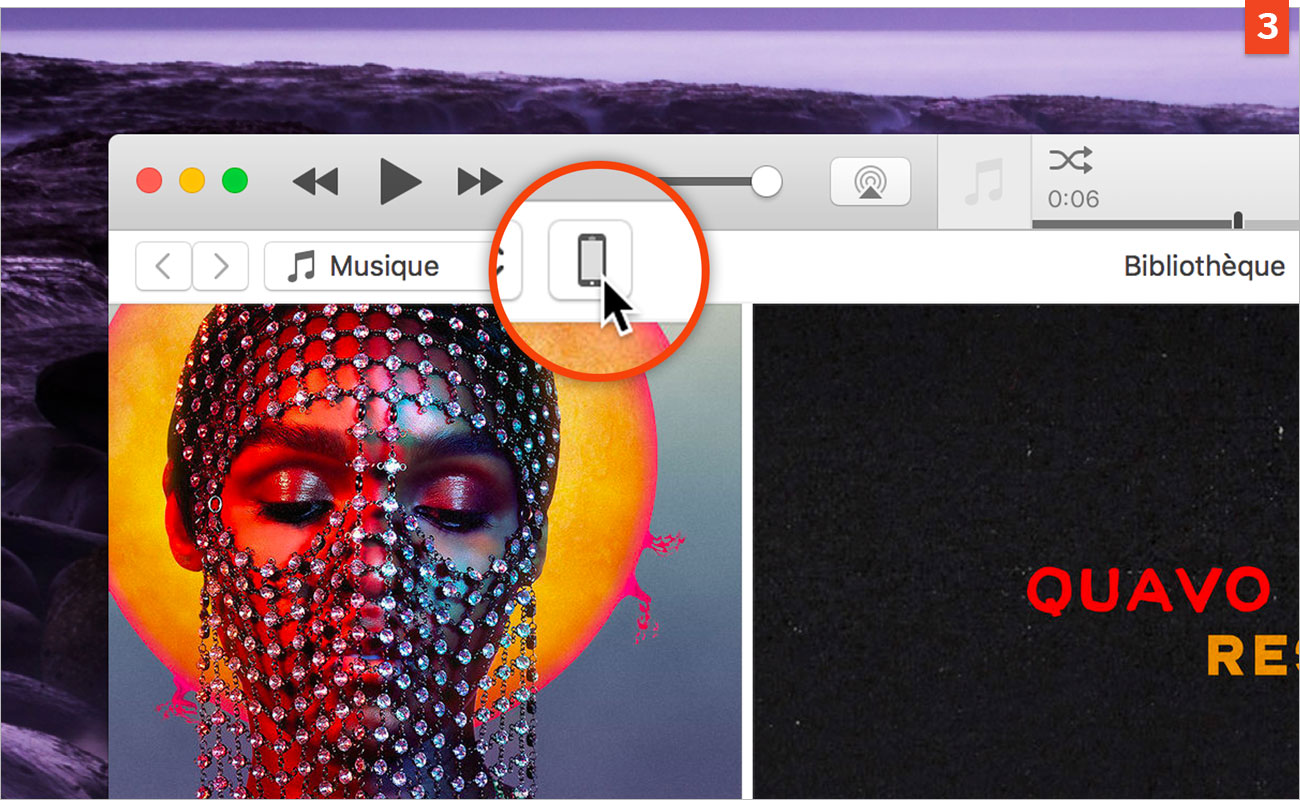
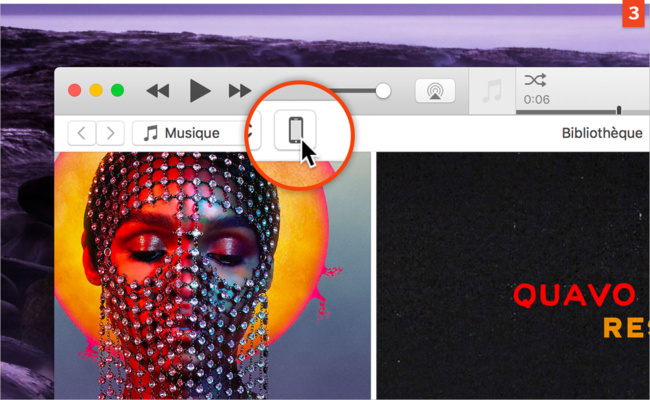
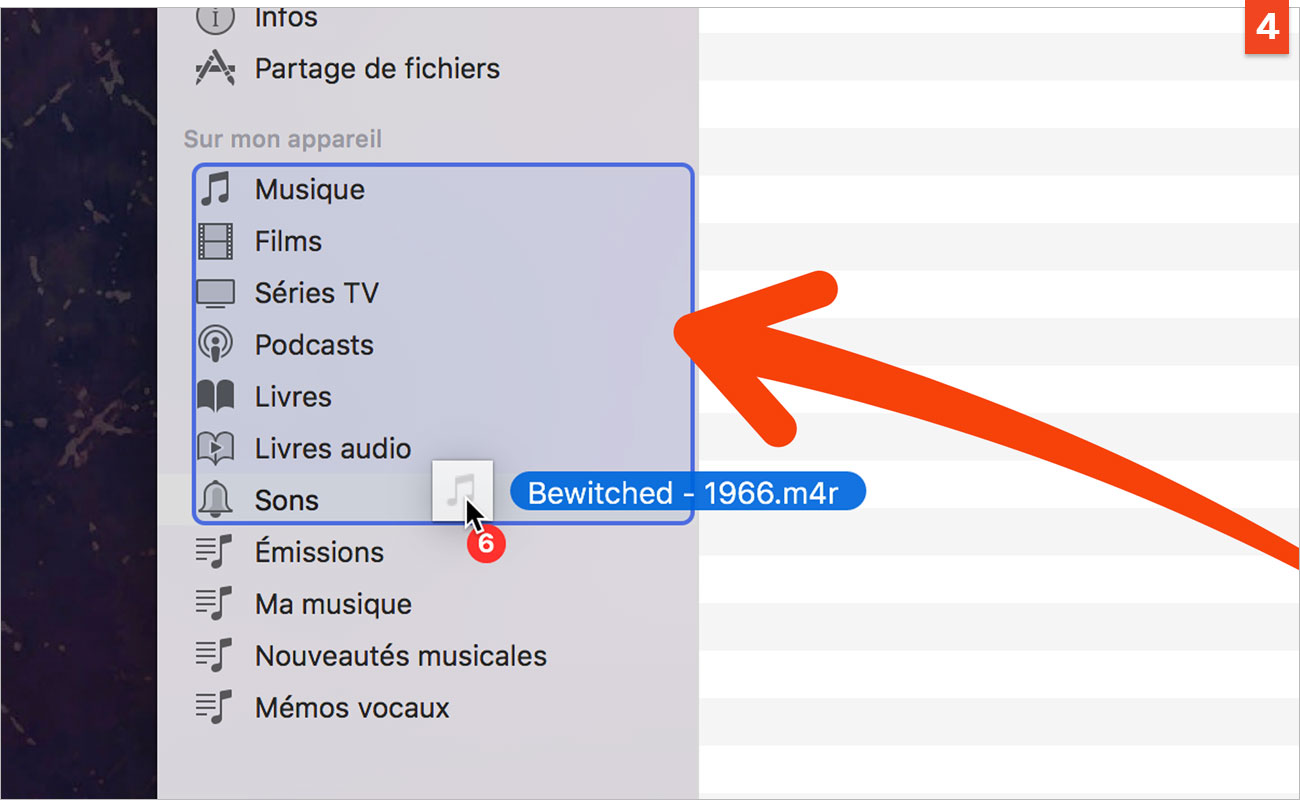
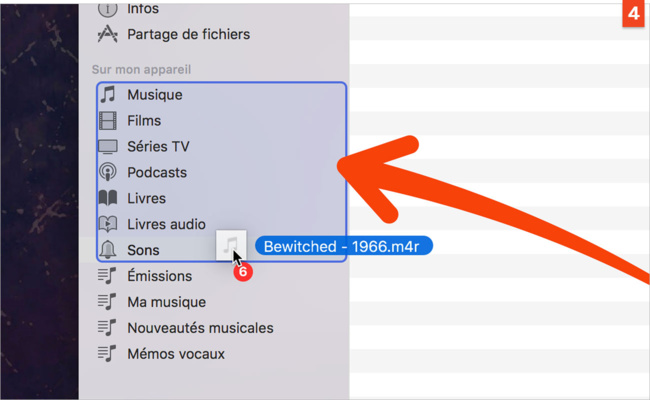
![[Téléphone] Créez des sonneries sur Mac pour personnaliser les appels [Téléphone] Créez des sonneries sur Mac pour personnaliser les appels](https://www.competencemac.com/photo/art/grande/24232311-43969622.jpg?v=1635869981)
![[Téléphone] Créez des sonneries sur Mac pour personnaliser les appels [Téléphone] Créez des sonneries sur Mac pour personnaliser les appels](https://www.competencemac.com/photo/art/default/24232311-43969622.jpg?v=1635869988)
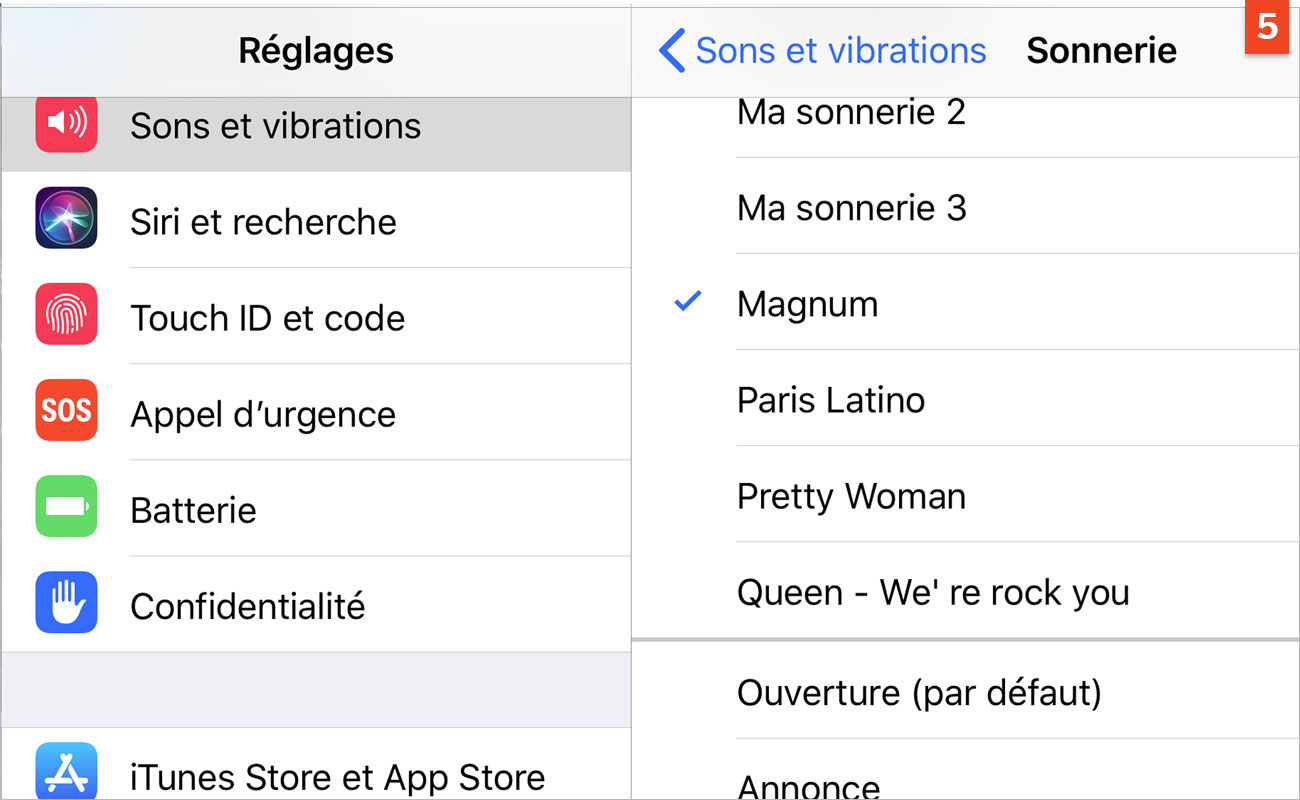
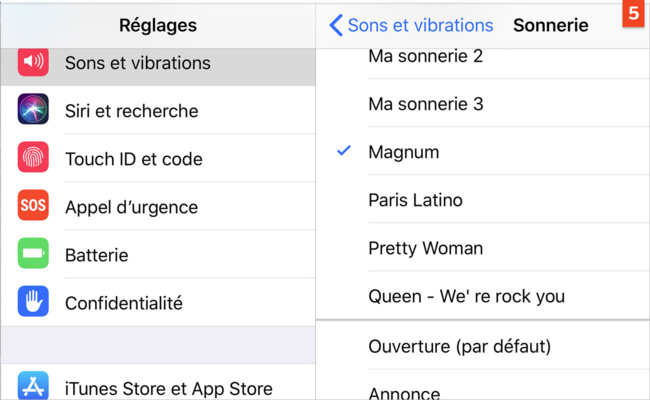
![[Téléphone] Créez des sonneries sur Mac pour personnaliser les appels [Téléphone] Créez des sonneries sur Mac pour personnaliser les appels](https://www.competencemac.com/photo/art/grande/24232311-26146365.jpg?v=1530455926)
 Ebooks • Comment acheter et mettre à jour nos livres depuis un Mac ou un iPhone/iPad
Ebooks • Comment acheter et mettre à jour nos livres depuis un Mac ou un iPhone/iPad
















